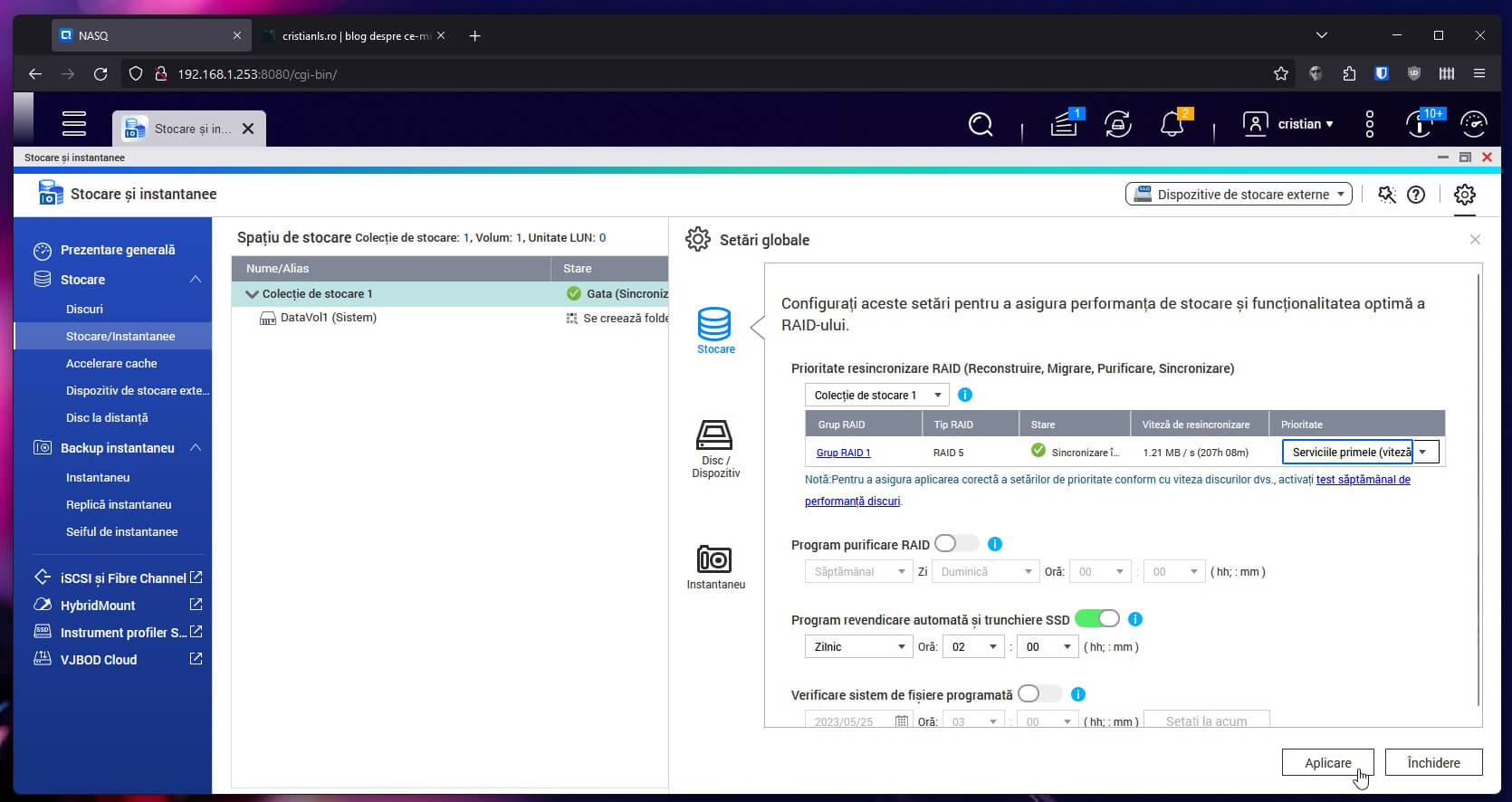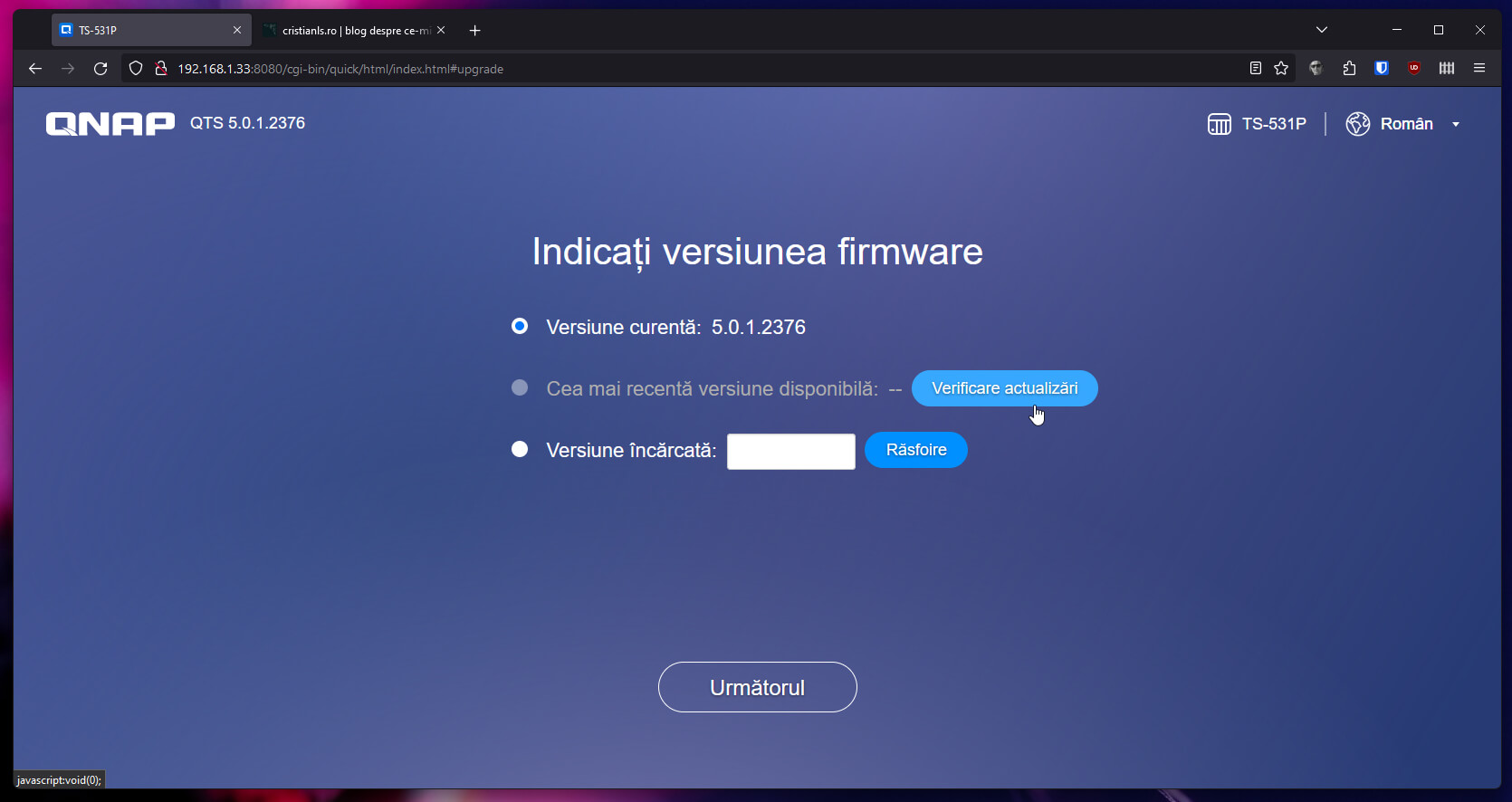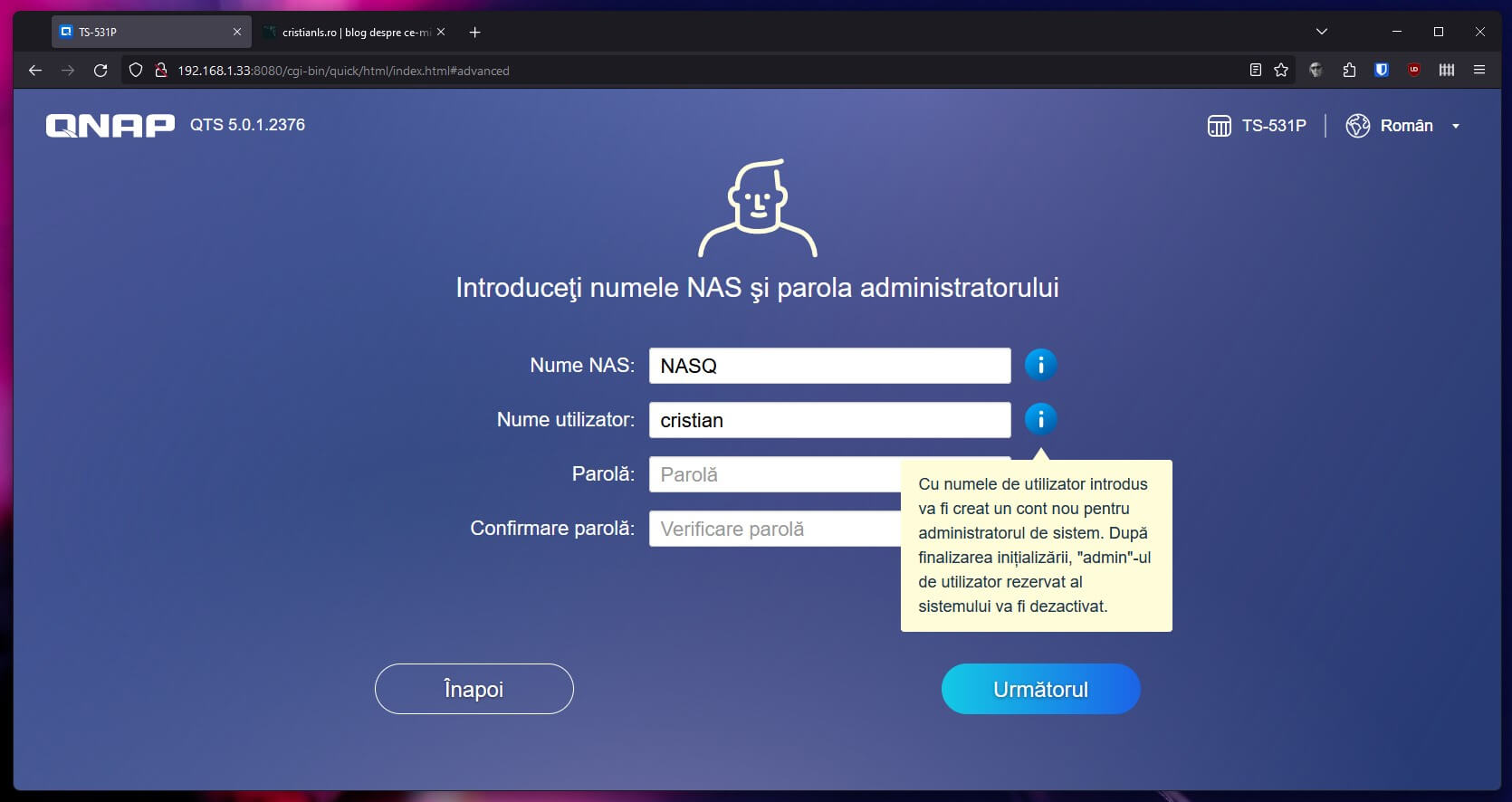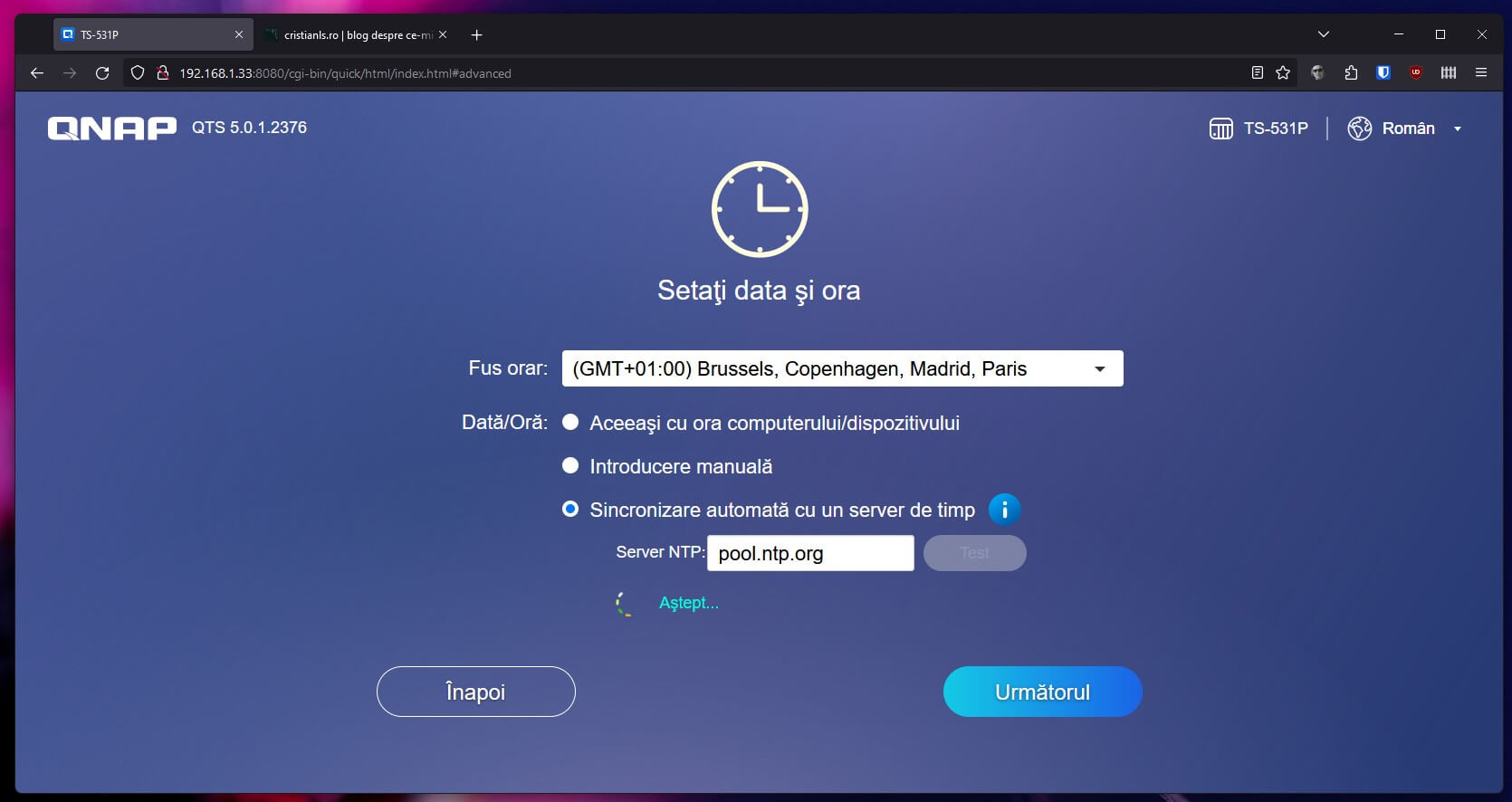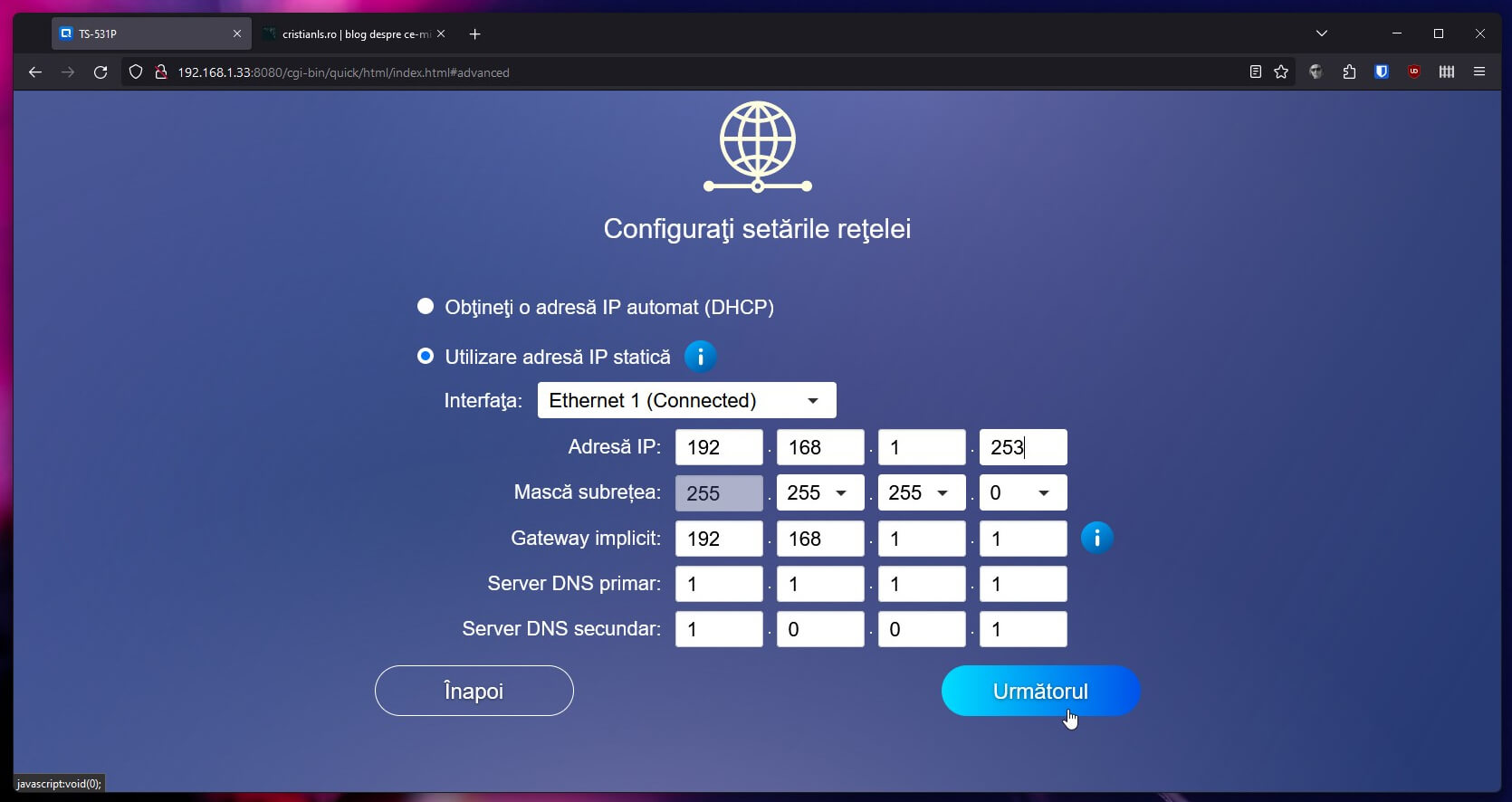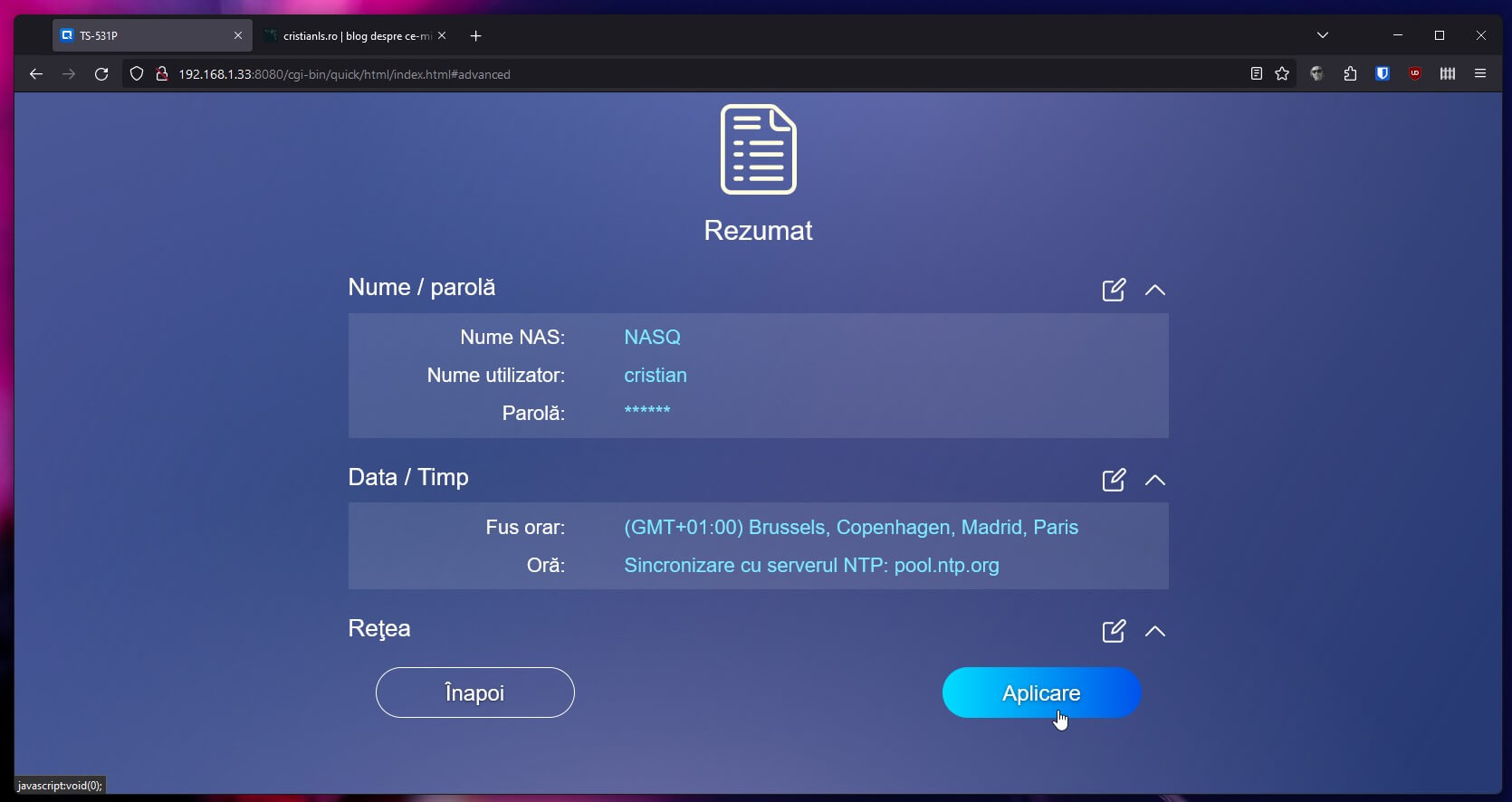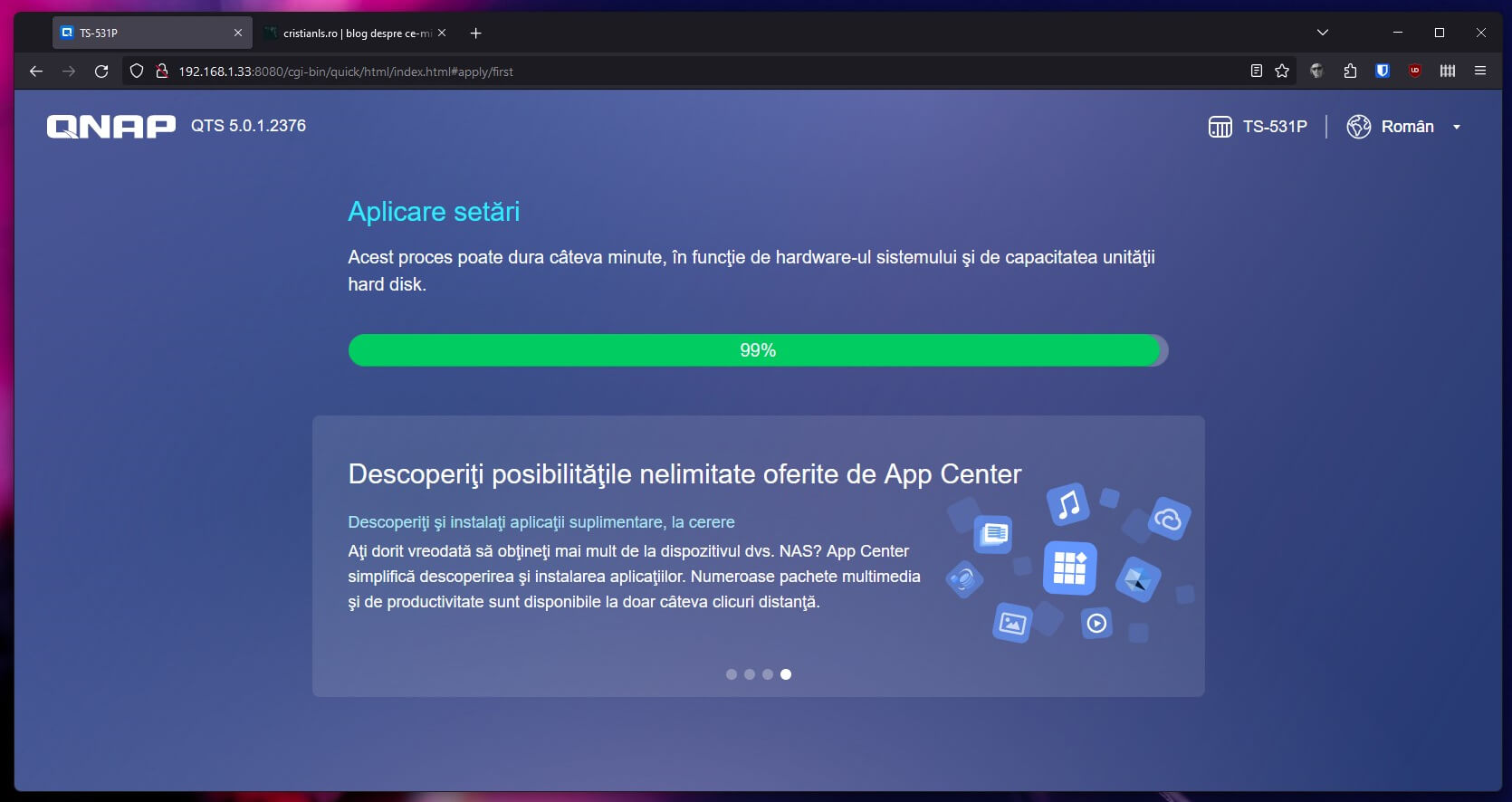Când configurasem pentru prima dată NAS-ul QNAP nu aveam nevoie de foarte mult spațiu, ci doar de vreo 500GB și garanția că tot ce va ajunge pe acesta nu se va pierde în cazul în care unul sau mai multe discuri se defectează. Dintre variantele oferite de QTS, am ales RAID 1, care oglindește practic unitățile de stocare. Configurat astfel, dacă instalezi trei HDD-uri a câte 1TB fiecare, vei dispune de doar 1TB pentru stocare.
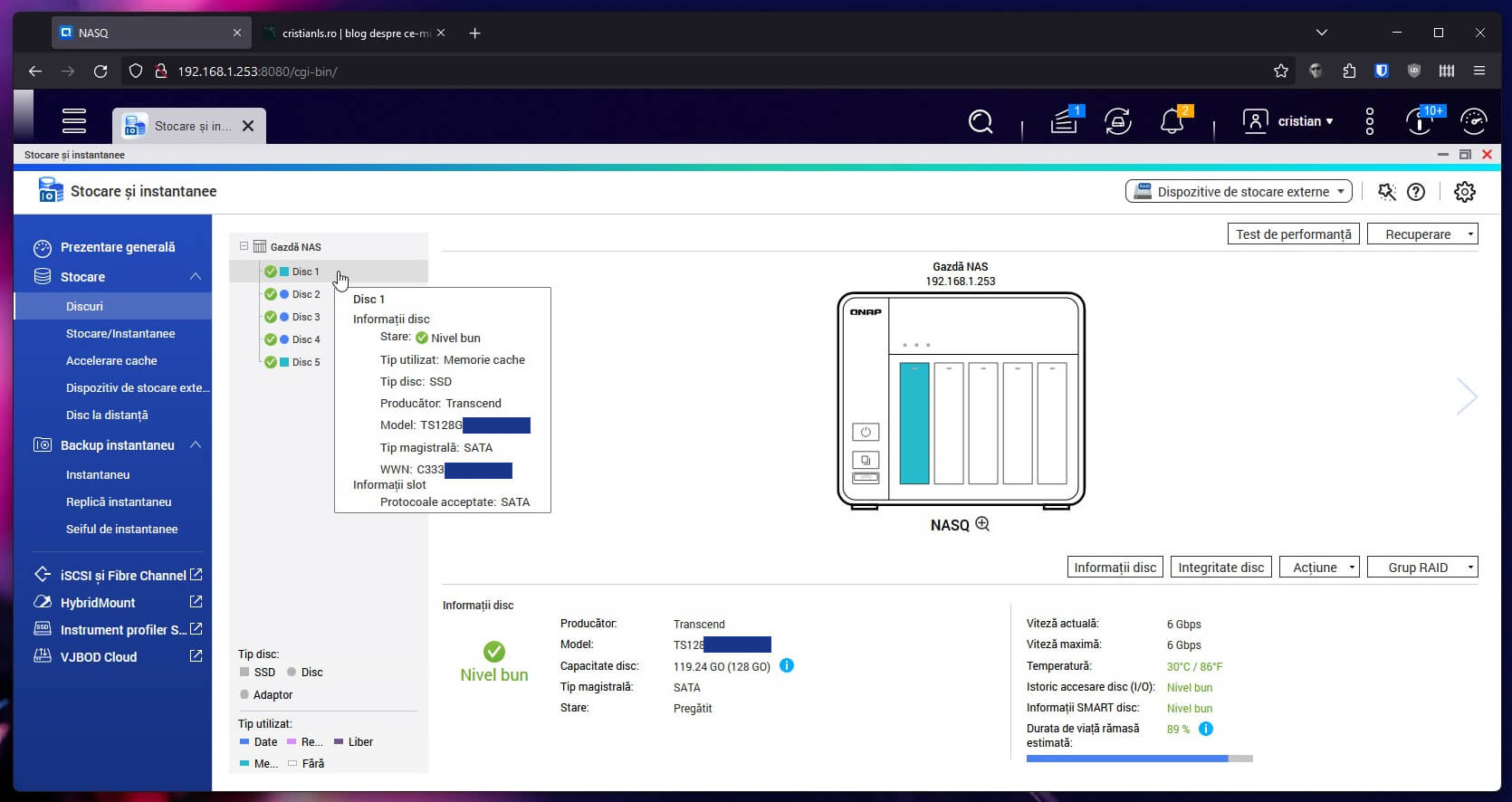
Avantajul e că inclusiv atunci când două dintre cele trei HDD-uri cedează, date nu se pierd. Dezavantajul e că spațiul disponibil este inferior decât cel pe care l-ai obține optând pentru RAID 5, unde spațiul este HDD-1.
Ce este RAID5?
RAID 5 (Redundant Array of Independent Disks 5) este o tehnologie pentru configurarea sistemelor de stocare pe mai multe discuri (matrice) în care datele sunt distribuite și stocate redundant pentru a oferi toleranță la erori și a îmbunătăți performanța.
Într-un sistem RAID 5, datele sunt împărțite în blocuri mai mici și distribuite uniform pe mai multe hard disk-uri. În același timp, blocuri suplimentare numite blocuri de paritate sunt calculate și stocate pe discuri din cadrul matricei. Aceste blocuri de paritate permit recuperarea datelor chiar dacă una dintre unități eșuează.
Avantajul unei configurații RAID 5 este că oferă o combinație de performanță și redundanță. Datele pot fi citite și scrise pe mai multe discuri în paralel, crescând viteza generală de acces. În plus, dacă unul dintre discuri eșuează, blocurile de paritate și alte discuri din matrice pot fi folosite pentru a recupera datele.
Cu toate acestea, RAID 5 are și unele limitări. De exemplu, blocurile de paritate sunt răspândite pe toate discurile, astfel încât capacitatea totală disponibilă este redusă cu aceeași cantitate ca și capacitatea unui disc. Dacă mai multe hard disk-uri se defectează în același timp, există riscul pierderii datelor, dar merită utilizată pentru a oferi performanță și redundanță pentru mai multe sisteme de stocare pe disc.
Așadar, cu materialul subsemnatului, NAS-ul trece de la 1TB disponibil pentru stocare la 2TB și revine riscul pierderii datelor în cazul în care mai mult de un HDD se defectează. În realitate, asta nu mă preocupă câtuși de puțin de când am conectat NAS-ul la OneDrive.
Ca să schimbi tipul de RAID utilizat trebuie să golești HDD-urile, așadar am profitat de ocazie pentru a-l reseta și reconfigura totul, inclusiv serviciile disponibile și/sau conectate, adresa IP a NAS-ului, etc.
Resetarea NAS-urilor QNAP
Resetarea NAS-urilor QNAP se poate realiza prin diferite metode. Eu am optat pentru cea care m-a complicat cel mai mult, Reinitialize NAS, oferită în Panoul de Control la Backup / Restore. Opțiunea care vă interesează este prima, respectiv Restore Factory Defaults & Format All Volumes.
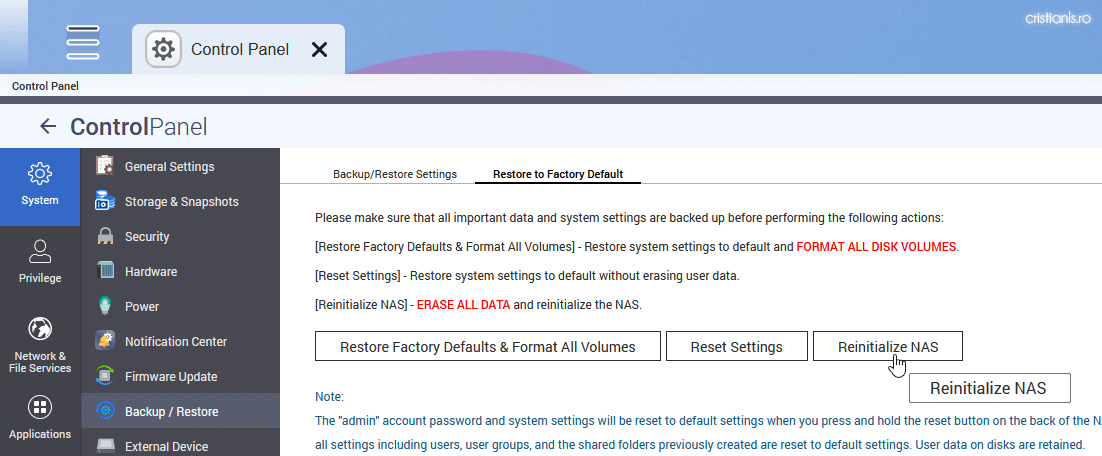
Screenshot-ul e făcut pe Reinitialize, dar tot ce-am obținut cu aceasta a fost un NAS imposibil de localizat în rețeaua de domiciliu.
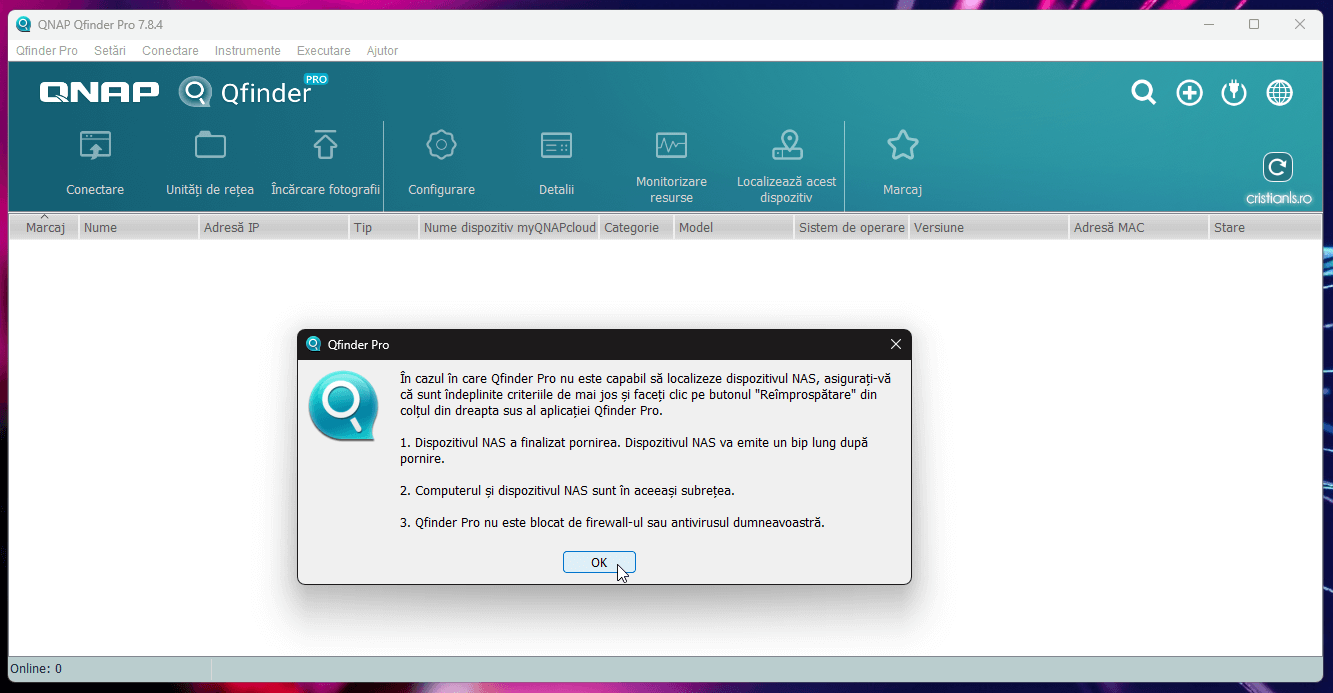
Și pe care l-am putut readuce la viață reinstalându-i firmware-ul QTS cu Tftpd64, așadar nu vă recomand să o luați în calcul ca pe o opțiune rapidă de resetare a NAS-ului.
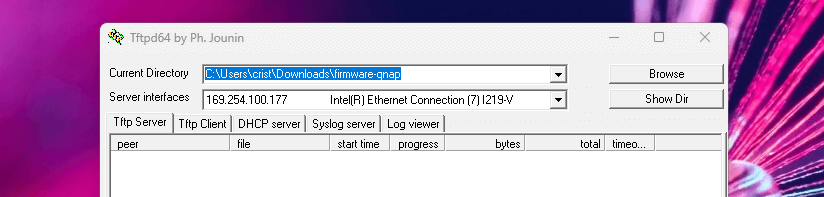
Ca să nu mor de curiozitate, după reinstalarea sistemului de operare și configurarea inițială, am resetat NAS-ul cu Restore Factory Defaults & Format All Volumes. A funcționat perfect, din prima, aducând NAS-ul la valorile din fabrică în mai puțin de 30 de minute.
Configurarea NAS-ului QNAP
Primul pas a configurării unui NAS QNAP e pornirea, conectarea la rețeaua locală și identificarea adresei IP a acestuia în rețea. Adresa IP se poate obține din router, examinând lista clienților DHCP, cu ajutorul unor scanere de rețea precum Advanced IP Scanner, ori folosind aplicația Qfinder Pro, oferită gratuit de cei de la QNAP. Când aplicația descoperă un NAS nou sau recent resetat va sugera inițializarea acestuia.
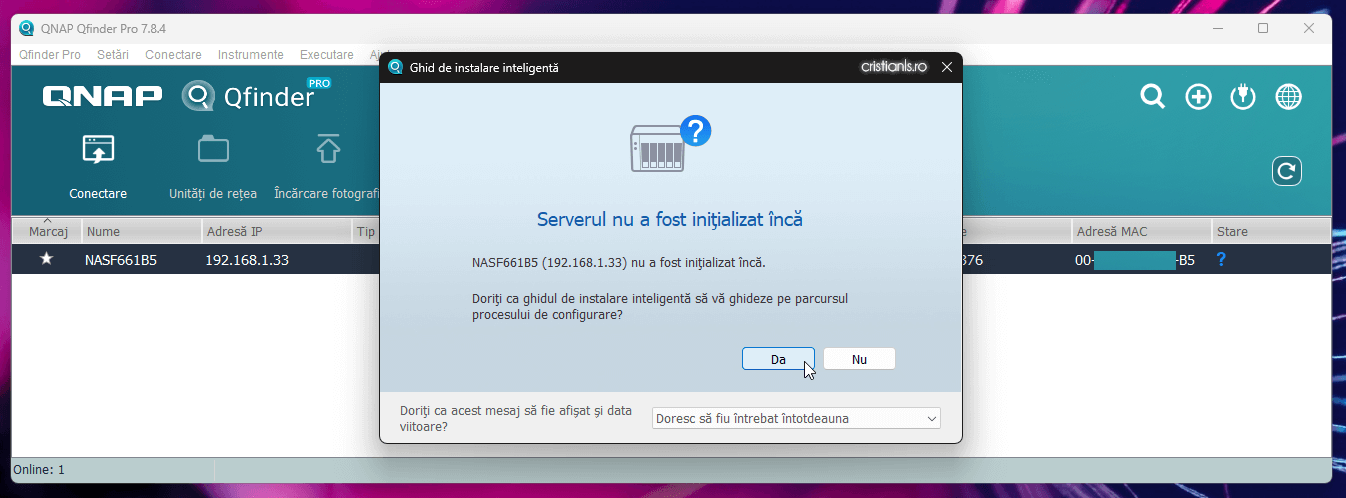
Configurarea inițială se poate face, însă, și fără ajutorul Qfinder, tastând în Internet browser adresa IP a NAS-ului. Vom fi întâmpinați de asistentul de configurare inițială, care ne va ghida astfel încât să obținem rezultatul dorit.
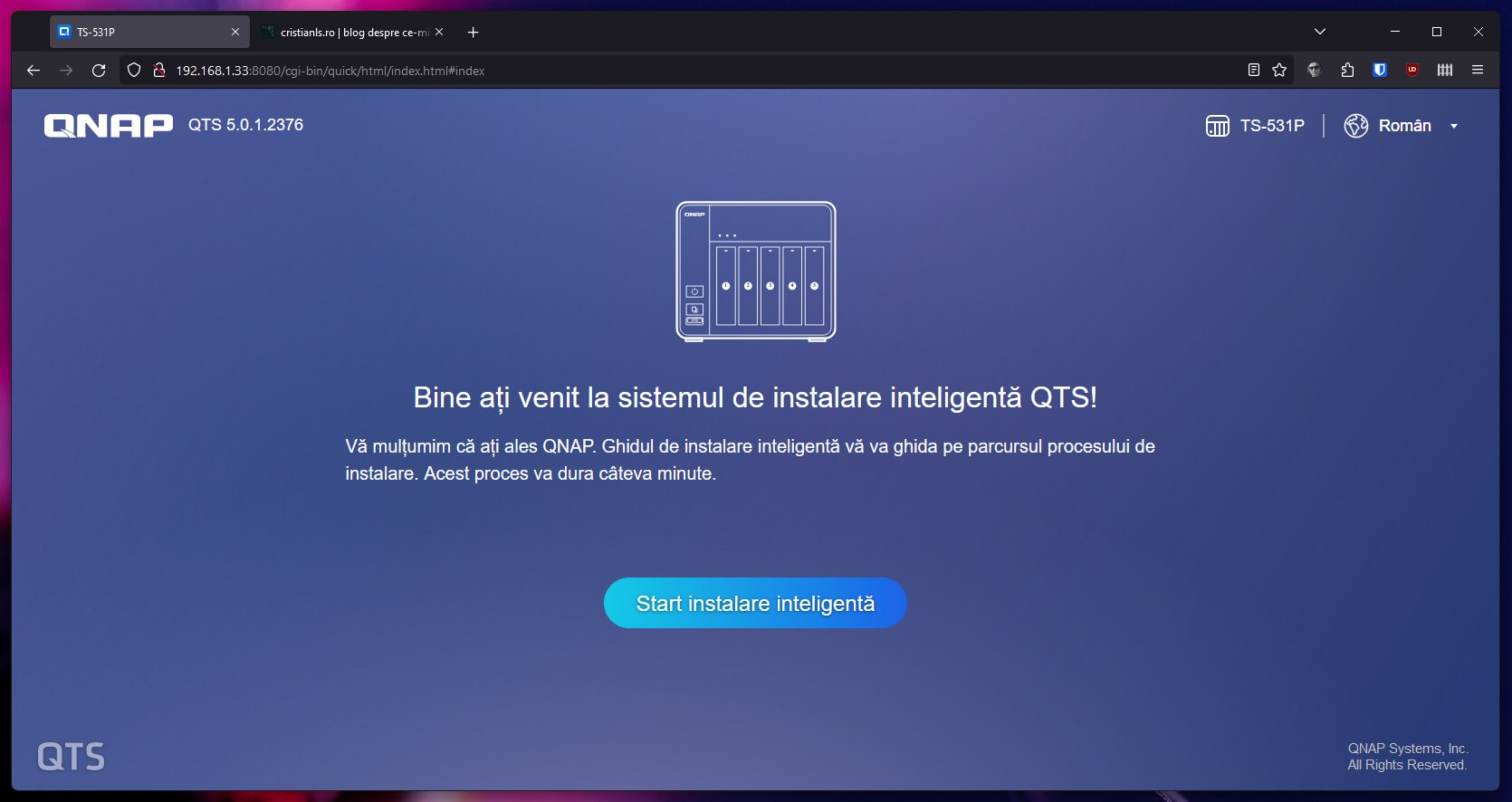
Ni se va cere să:
-
- dăm un nume NAS-ului (hostname)
- creăm un cont de utilizator administrator
- indicăm locația în care ne aflăm și serverul NTP pentru sincronizarea datei și orei
- stabilim o adresă IP statică pentru identificarea în rețeaua de domiciliu
După indicarea informațiilor solicitate, acestea vor fi aplicate și NAS-ul inițializat.
După finalizarea acestor operații, NAS-ul QNAP va fi accesibil la noua adresă IP, cea indicată pe durata configurării, putându-ne autentifica folosind datele contului creat cu această ocazie.
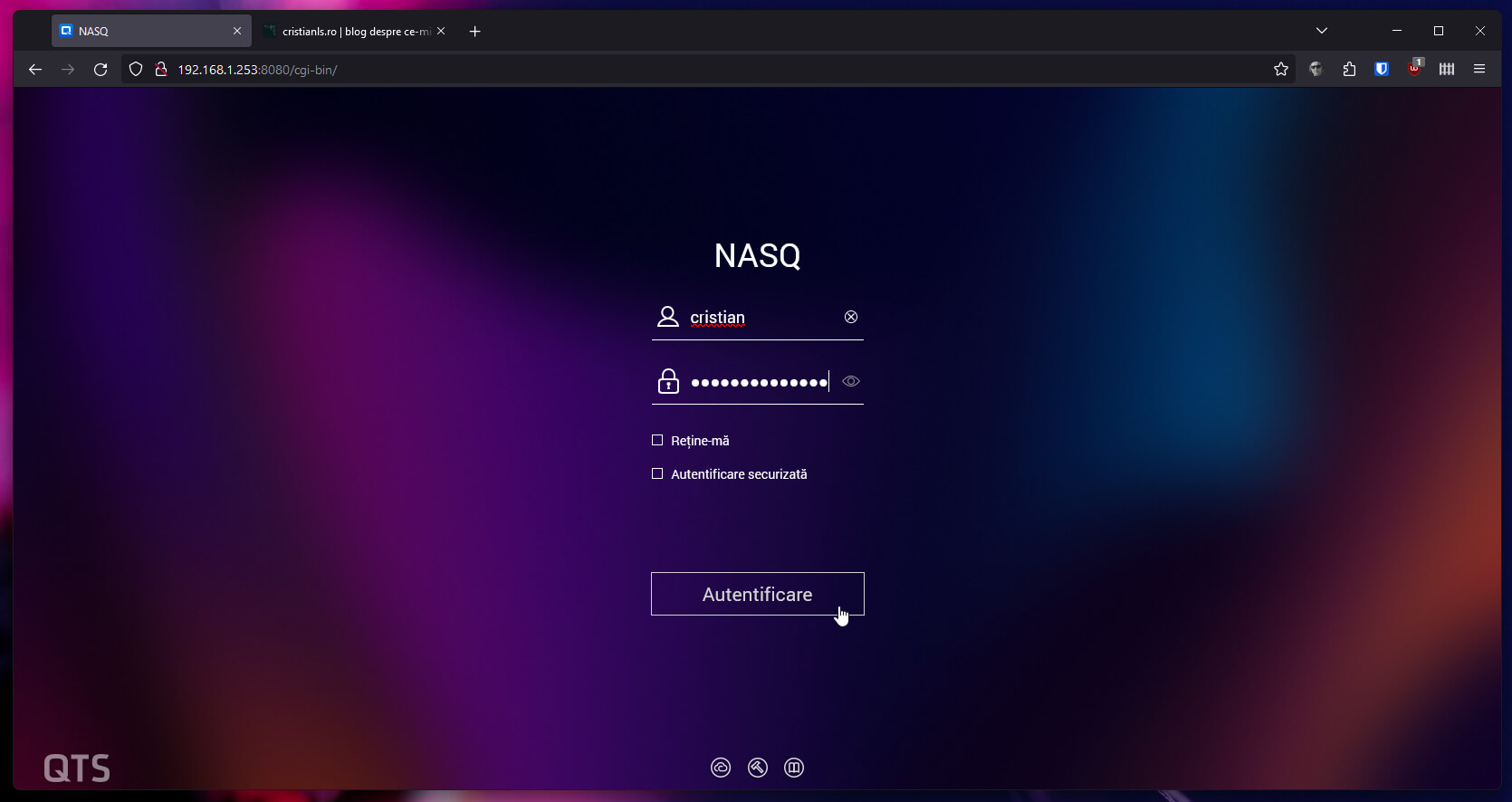
Urmează crearea volumelor / rezervoarelor de stocare și a cache-ului, dar vom vedea aceste setări în următorul articol pe acest subiect. Totuși, nu e un proces complicat dacă se acordă atenție asistentului care, încă o dată, ne va ghida imediat după autentificarea în cont.